Как сделать фон для инстаграма: подборка приложений и сервисов
Содержание:
- Лайфхаки по созданию фона для Stories
- Мобильные приложения
- Коллаж из видео для Инстаграм
- Зачем нужны фоны для Инстаграмма
- Как сделать красивые надписи на фото
- Инструкция, как сделать фон
- Как делать привлекательные подписи в Instagram?
- Как отредактировать картинку?
- Как добавить подпись под фото
- Инструкция, как сделать фон во встроенном редакторе Инсты
- Где еще взять красивые символы
- Подписи к фото на разные темы
- Для объявления в Инстаграм
- Топ-3 приложения для надписи на фото с телефона
- 50 самых популярных цитат под фото для Инстаграма
- С компьютера
Лайфхаки по созданию фона для Stories
Простой однотонный фон для сторис – хороший вариант для подложки
Он не рассеивает внимание зрителей. Однако в некоторых случаях для опросов и текста необходим креатив
Дальше вас ждет подборка с рекомендациями и приемами для создания эффектных Сторис.
Создание эффектов ластиком
При помощи ластика можно создать оригинальный узор. Например, в виде сердечек, квадратов или кругов.
Этот лайфхак можно использовать для игр с подписчиками. Предложите им угадать, какая модель телефона или мебель изображена в истории.

Также вы можете создать подобие скретч-карты, как будто фото проявляется сквозь фон. Для этого надо протереть фон ластиком, меняя размер ластика и угол линий.

Полупрозрачный фон
Для создания полупрозрачного фона используйте маркер. Нажмите на него в панели инструментов, а затем на нужную расцветку. Коснитесь экрана и удержите палец пару секунд – на фото добавится полупрозрачная заливка.

Фон с градиентом
Кроме однотонного фона можно использовать оригинальную альтернативу – фон с градиентом в истории. Для этого перейдите в текстовую историю, выберите фон с нужными оттенками и напишите слово.

Нажмите «Далее», после чего удалите текст. У вас получится пустой фон с градиентом, на который можно добавить вопрос, гифку или изображение.
Больше оттенков
При создании истории пользователям доступно 27 стандартных оттенков. Но вы можете использовать расширенную цветовую палитру – это позволит сделать ваши Stories оригинальными и узнаваемыми. К тому же можно выбрать фон, соответствующий визуальному стилю вашего бренда.
Для использования полной палитры цветов, которая не отображается в главном блоке историй, сделайте так. Выберите инструмент «Кисть» и зажмите палитру градиентов. Вы получите доступ ко всему спектру оттенков – можете изменить цвет фона, текста и других элементов.

Готовая картинка для фона
Отличный вариант для экономии времени и сил. Вам достаточно скачать готовое изображение для сторис из интернета. Введите в Яндекс или Гугл запрос «красивые фоны для историй инстаграм» и вы получите сотни готовых картинок с разными текстурами и цветовыми решениями. Просто скачайте полную версию понравившегося фона и добавьте ее потом в свою историю.

Фоны подходящего размера также можно найти в Pinterest. Авторизуйтесь на сервисе и забейте в поиске Pinterest «background for instagram stories».
Приложения-фоторедакторы
В Play Market для скачивания доступны десятки фоторедакторов и конструкторов. Они содержат множество фонов, в которых можно изменить любой элемент.
Рассмотрим, как это сделать на примере мобильного приложения StoryMaker. Это бесплатный инструмент с более 300 макетов (в том числе и праздничными) и 100 шрифтами. В нем предусмотрены поддержка мультимедиа и экспорт в высоком разрешении. Установите приложение и запустите его на телефоне.

Выберите подходящую картинку. Нажмите на иконку с пейзажем в нижнем меню.

В первой вкладке щелкните по нужной цветовой гамме и определенном оттенке.

Если хотите получить фон с градиентом, нажмите на второй пункт и выберите подходящие оттенки.

Для наложения эффектов (боке, свечение, геометрический, голографический, пунктирный, цветочный) перейдите в третью вкладку. После применения эффекта нажмите на галочку.

После этого в первом разделе нижнего меню вы можете добавить и отредактировать текст, в третьем – добавить наклейку, а в четвертом – изменить цвет элементов фона.
Нажмите на «+» в центре фон и выберите из галереи смартфона фотографию для своей истории.

В конце нажмите на экспорт и определитесь с нужным качеством изображения.

Вы можете сохранить путь к картинке, поделиться ею в мессенджере или социальной сети.

Можно сразу опубликовать пост в историю.

Мобильные приложения
Для блогеров, редактирующих аккаунт через смартфон, рекомендуем следующие мобильные приложения, чтобы сделать в инстаграме надпись на фото и картинки.
WordSwag для айфонов и андроидов
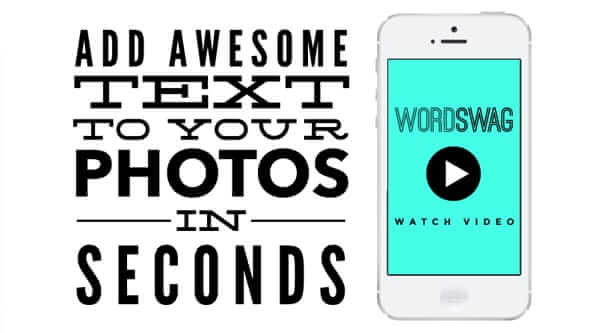
WordSwag – приложение как для iOS, так и для Android. Если любите постить в аккаунте цитаты и хотите, чтобы картинки с надписями выглядели красиво и трендово, то WordSwag для вас.
Блогер может написать текст в инстаграме на фото, а затем украсить надпись – поменять шрифт, стиль и цвет, добавить графические элементы.
В WordSwag добавлена встроенная библиотека вдохновляющих цитат, шуток и мыслей, так что блогеру даже не нужно придумывать текст для фотографий.
PicLab для надписей и стикеров
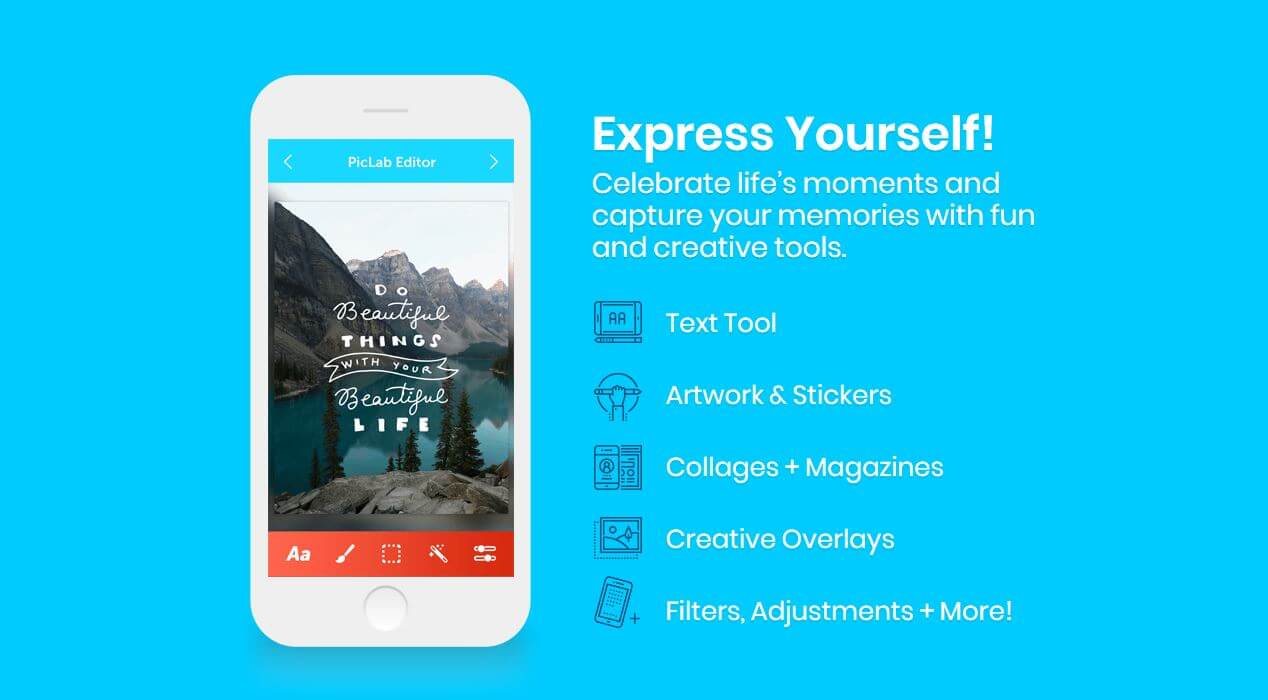
PicLab – создаёт подписи к фотографиям в инстаграм, а также делает изображения и стикеры. Много встроенных фильтров и эффектов.
Приложение PicLab способно создать несколько слоев текста, менять прозрачность и расположение слоёв, добавлять тени, получая таким образом интересные эффекты. Минус в том, что многие функции доступны только в платном формате.
Приложение Phonto
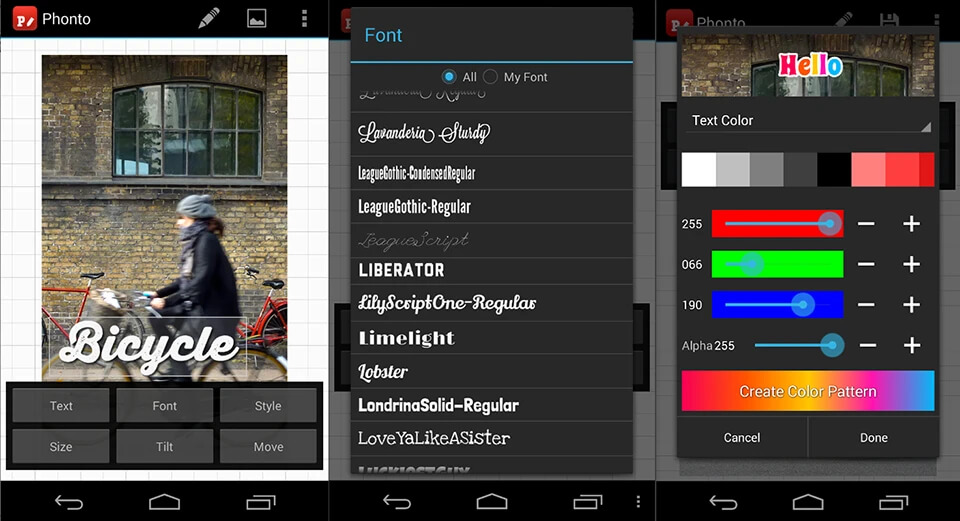
Разработка Phonto – приложение для текста на фото в инстаграм, которое создано специально для добавления надписей на фото и картинке. Собственно, это единственная функция, зато качественно реализованная.
Здесь предлагается 200 шрифтов. В Phonto добавляют пользовательские шрифты, меняют цвет надписи для слов или отдельных букв одновременно. Текст вращается, меняется расстояние между буквами.
В Phonto можно писать текст на фото в инстаграм и добавлять эффекты, такие как фон, тени и штриховки. Минус – далеко не все шрифты поддерживают русский язык.
PicsArt для инстаграма
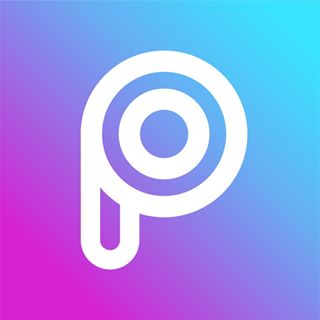
Пиксарт – популярное приложение, возможно лидер в нише. И на то есть причины. Это универсальный фоторедактор, простой в применении.
Приложение PicsArt предлагает инструменты редактирования изображений и большое количество фильтров. Здесь вы можете сделать надпись в истории в инстаграм, выбрать готовую или создать собственную забавную наклейку.
В пиксарте можно объединять фотографии в настраиваемые коллажи, добавлять художественный шрифт. Встроенный полнофункциональный модуль камеры включает в себя эффекты предварительной съемки и фотоинструменты.
Snapseed – мобильный редактор
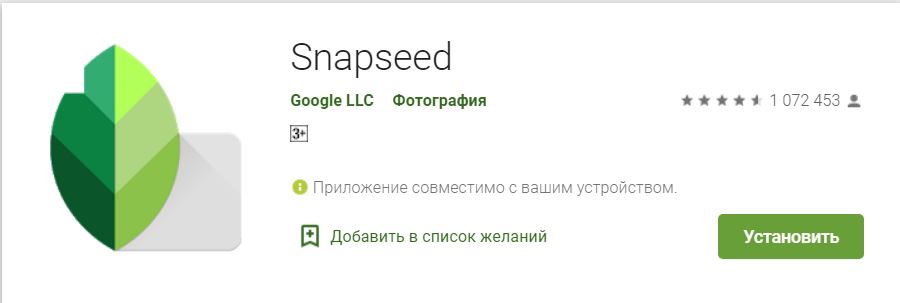
Snapseed – профессиональный фоторедактор компании Google. Это также популярная разработка, доступная как для iOS, так и для Аndroid устройств.
Приложение для фотографов, похожее на программу Photoshop для мобильных телефонов. В принципе, Snapseed способно сделать надпись на видео в инстаграме и заменить кучу других приложений. Но если вы не делаете обработку фотографий, то функции будут избыточными.
Text Over Photo
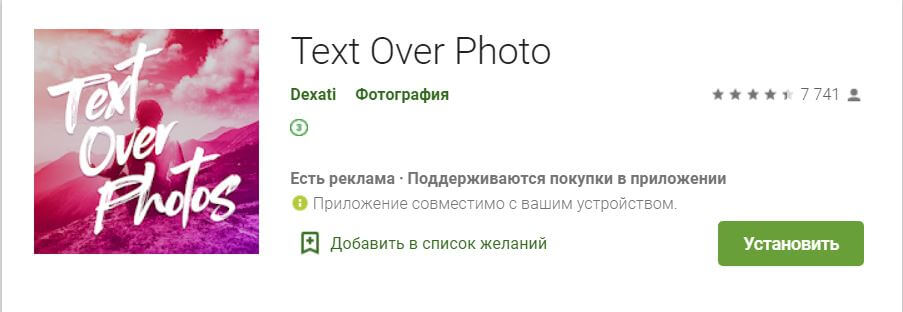
Программа Text Over Photo – название приложения говорит само за себя, и предлагает сделать надписи на фото в инстаграм. Содержит много интересных функций:
- Алфавит из людей.
- Эффект «волнистый текст».
- Разрешает поместить фотографию в текст или букву, шрифт поверх эмодзи, поверх коллажей, поверх сеток, поверх знаменитых людей.
Коллаж из видео для Инстаграм
Один из наиболее популярных форматов для сторис сегодня. Коллажи — это несколько различных медиафайлов, собранных воедино. Это могут быть живые фотографии или короткие видеоролики, собранные на одном экране.
PicPlayPost
Доступное как для iOS, так и для Android приложение, специализирующееся на создании коллажей из фотографий или видеороликов. Поддерживает возможность работы с несколькими различными макетами. Позволяет работать с 1-4 файлами одновременно. Причём они могут быть снятыми как вертикально, так и горизонтально. Среди инструментов вы найдёте подходящие для наложения музыки и различных эффектов.

LiveCollage
Ещё один отличный инструмент, который поможет вам сделать из нескольких фотографий динамичный коллаж. Различные варианты анимации позволят сделать его более привлекательным и живым. Как и другие приложения, содержит полный спектр настроек шрифтов, рамок, стилей, фильтров и фонов. В общем — всё что нужно, будет под рукой.
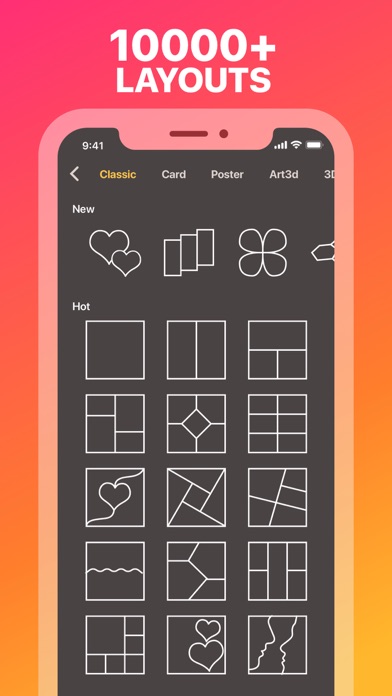
Зачем нужны фоны для Инстаграмма
Во всех источниках по SMM-маркетингу говорится, что для успешного продвижения страницы инстаграмер должен публиковать не менее 2-3 постов в сутки. Неопытным юзерам тяжело придерживаться этого правила. Каждый раз нужно задумываться над оформлением публикаций, тратить на это много времени. Готовые шаблоны для постов в Инстаграм позволяют создавать красивые записи, не растрачивая при этом время и силы. Среди плюсов использования макетов выделим:
- экономия времени при формировании и обработке публикаций;
- возможность задать личному или коммерческому блогу определенный стиль ведения;
- выделение важных моментов (и блога в целом) среди прочего контента.
После того, как был выбран готовый макет или создан новый, с его помощью нужно оформлять все записи. Если возникло желание сменить оформление, рекомендуем делать это постепенно. Иначе общий облик учетной записи потеряет свою целостность.
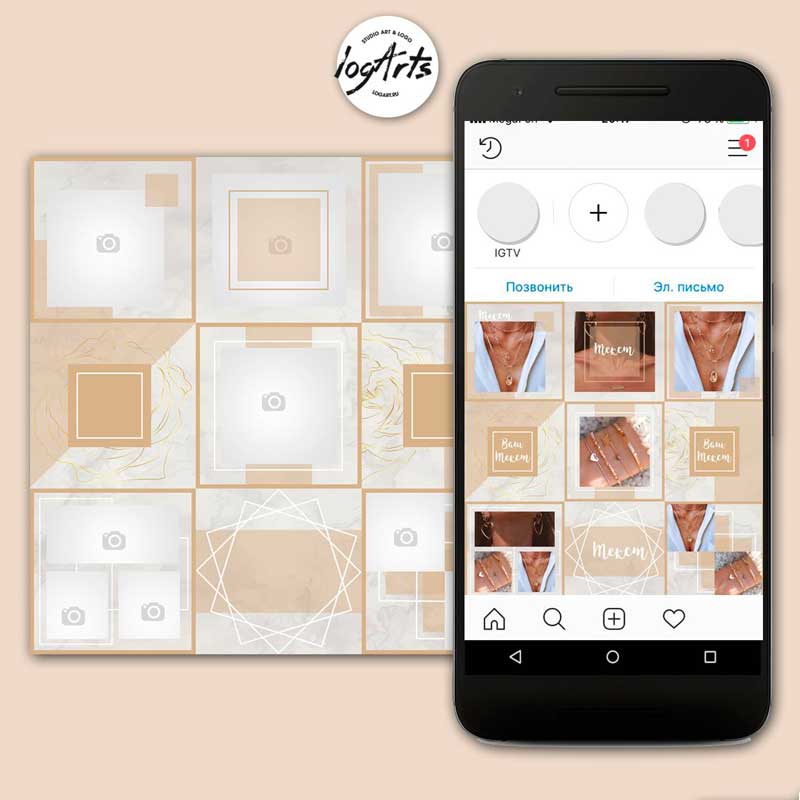
Как сделать красивые надписи на фото
Добавить красивую надпись на фото в Инстаграм можно и с помощью Stories. В таком случае, сторонние сервисы и приложения будут не нужны.
Как сделать оригинальную надпись:
- Открыть Инстаграм – Истории.
- Выбрать снимок – Текст.
- Добавить одну букву – указать обводку.
- Разместить символ в любом месте на фото.
- Снова нажать: «Текст» — вписать еще одну букву, но другим шрифтом.
Примеры интересных оформлений фото: сделать тень с помощью добавления текста в черном цвете и белом, надписи, выполненные в разных стилях, «радужный» градиент на буквах. Но в таком случае количество стилей будет ограничено. Если пользователю нужны нестандартные варианты – стоит скачать одно из приложений.
С компьютера
Используя сервис PXLR, можно добавить необычные символы и текст. Редактирование фотографий доступно без регистрации, но с установленной последней версией Adobe FlashPlayer.
Как добавить текст через компьютер:
Или же, воспользоваться другим форматом – PXLR Express:
- Зайти на сайт – нажать сверху: «Продвинутый E».
- В появившемся окне подтвердить действий – Browse.
- Выбрать фотографию на компьютере – инструмент: «Type».
- Указать категорию шрифтов – ввести снизу в строке ввода текст.
- В разделе: «Font» подобрать стиль – разместить надпись на фотографии.
- Нажать: «Apply», чтобы подтвердить добавление элемента.
- Выбрать: «Save», когда проект будет готов.
Фотография будет сохранена в раздел: «Загрузки» на компьютере. После редактирования можно выбрать, какого качества будет изображение и нужно ли его сжимать для публикации в Инстаграме.
С телефона
Мобильное приложение HypeText подойдет активным пользователям социальной сети. В категориях стилей и шрифтов доступны популярные варианты: на русском и английском. Полученное изображение будет в формате mp4, так как сервис с анимированными шаблонами. Чтобы добавить просто текст, без анимации, стоит воспользоваться SnapSeed.
Как работать с HypeText:
- Скачать и установить приложение из Play Market или AppStore.
- Открыть – раздел: «Album».
- Выбрать снимок из Галереи – указать шаблон для добавления на фото.
- Ввести текст, отредактировать шрифт, скорость анимации и музыку.
- Сохранить.
К примеру, владелец страницы может добавить фон или стикер. Он появится сзади размытым, а загруженное фото останется четким. Также, возможно создание снимка из приложения и его последующее изменение.
Инструкция, как сделать фон
Ну что же, теперь мы наконец-то подробно рассмотрим создание фона в одном из приложений. Для примера мы выбрали PicsArt, так что переходим к пошаговой инструкции:
- Открываем программу и выполняем простую регистрацию. Для этого можно использовать аккаунт Google или Facebook, а также электронную почту. Если создавать профиль в сервисе пока не планируете, то нажмите на кнопку «Пропустить», расположенную в верхнем углу экрана.
- Загружаем исходную фотографию с телефона, которую в будущем планируем выложить в Инстаграм.
- Во вкладке «Пропорции» выставляем подходящие размеры поста. Рекомендуем остановиться на варианте «Квадрат», так как он максимально подходит для Инстаграма. Публикация будет хорошо отображаться в ленте и правильно смотреться в профиле.
- Далее заходим в раздел «Фоны» и выбираем любой готовый шаблон. Здесь можно найти огромное количество разных изображений, которые прекрасно дополнят фотографию. Нажимаем по подходящему варианту и смотрим, как он отображается. По необходимости перемещаем наш снимок в центр или ближе к краю. Здесь всё уже зависит от того, какого результата вы хотите добиться.
- Теперь можем нажать по пункту «Стикеры» и добавить различные элементы дизайна. Например, какие-то векторные изображения или просто красивые иконки. Их можно всячески редактировать и перемещать по шаблону. Для этого используем точки, расположенные по периметру стикера.
- И, конечно же, не забываем добавить текст. Переходим в соответствующий раздел редактора и вводим какое-то слово. В нашем случае мы просто написали марку автомобиля, изображенного на фотографии. По желанию выбираем современный шрифт, а также применяем обводку. Можем настроить параметры прозрачности, выбрать цвет текста и его размер. Для сохранения изменений нажимаем по галочке в углу экрана.
Такими нехитрыми действиями нам удалось сделать прикольный фон, который можно применять ко всем будущим изображениям. Вы можете детально всё обдумать, протестировать каждый инструмент, а только потом переходить к созданию шаблона
Важно, чтобы результат нравился именно вам!
Итак, фоны для Инстаграма вы можете найти как на специальных сайтах, так и в мобильных приложениях. Любой вариант позволяет сделать свой профиль действительно уникальным!
Часто задаваемые вопросы
Почему нужно делать фоны для фотографий? Во-первых, это позволит вашему профилю выделяться среди множества однотипных страниц. Во-вторых, вы можете выбрать для себя оптимальную цветовую гамму, а после всегда придерживаться её. Это сделает всю ленту из изображений полной, а каждая публикация будет как бы связана с предыдущим постом
Какое приложение лучше использовать для создания фона? В Google Play или App Store вы можете найти различные программы, но рекомендуем обратить внимание на приложения из нашей подборки. Они максимально подходят для создания шаблонов
Как сохранить фотографию в PicsArt? Когда работа над изображением завершена, нажимаем по значку стрелки в правом верхнем углу экрана. В появившемся списке выбираем подходящий вариант сохранения. Например, фотографию можно сразу выложить в Instagram или скачать её в галерею.
1

Как делать привлекательные подписи в Instagram?
Пост станет выглядеть намного привлекательнее, если подпись будет соответствовать следующим правилам:
- Скрытая мотивация к ответу. Специалисты в области продвижения услуг или товаров называют это «создание уровня вовлеченности». Проще говоря, надо написать текст таким образом, чтобы он содержал ненавязчивый вопрос к подписчикам. К примеру, выложив фотографию с недавнего отдыха, где изображена какая-то достопримечательность, стоит снабдить ее таким текстом: «Невозможно было пройти мимо такой красоты! Вот только мне одному кажется, что здание рядом портит красивый пейзаж?»;
- Имеется полезная информация. Выложив фотографию ресторана, не стоит распыляться на пустые и малоинформативные слова вроде «Было вкусно», «Немного посидели за столиком» и т. д. Пусть подписчики хоть немного узнают о коронных блюдах заведения и уровне обслуживания;
- Использование форматирования. Сплошной текст, даже написанный красиво, быстро вызовет скуку у читателя. Поэтому длинные посты лучше делить на абзацы и при необходимости выделять несколько важных моментов нумерованным списком.
Выходит, что создание интересной подписи в Инстаграме считается целой наукой. Зато после освоения всех тонкостей можно ожидать от своих подписчиков множество комментариев и лайков.
Видео: правильное оформление постов в инстаграме
В этом ролике Алика Куприянова расскажет, как нужно правильно оформлять подписи к фото и видео в соцсети Instagram:
Как отредактировать картинку?
Фотография выбрана, и самое время сделать ее еще лучше. Есть множество инструментов для обработки фото, платных и бесплатных, а также для создания инфографик. Мы уже писали о , позволяющих редактировать фото, создавать коллажи, инфографики и картинки с цитатами. Предлагаем вашему вниманию еще несколько.
Редактирование фотографий
Инструмент позволяет создавать изображения для Pinterest, Facebook, Twitter, презентаций, инфографик и т.д. Достаточно выбрать фон, разместить на нем графические элементы (число которых тут более 1 млн.) и добавить текст. Большая часть инструментов сервиса бесплатны.
Создание картинок с цитатами
Бесплатный инструмент позволяет создавать картинки с текстом в стиле «Аткрыток».
Бесплатный инструмент позволяет быстро создать картинку с цитатой для обложки в Facebook, Twitter и Google , и открыток.
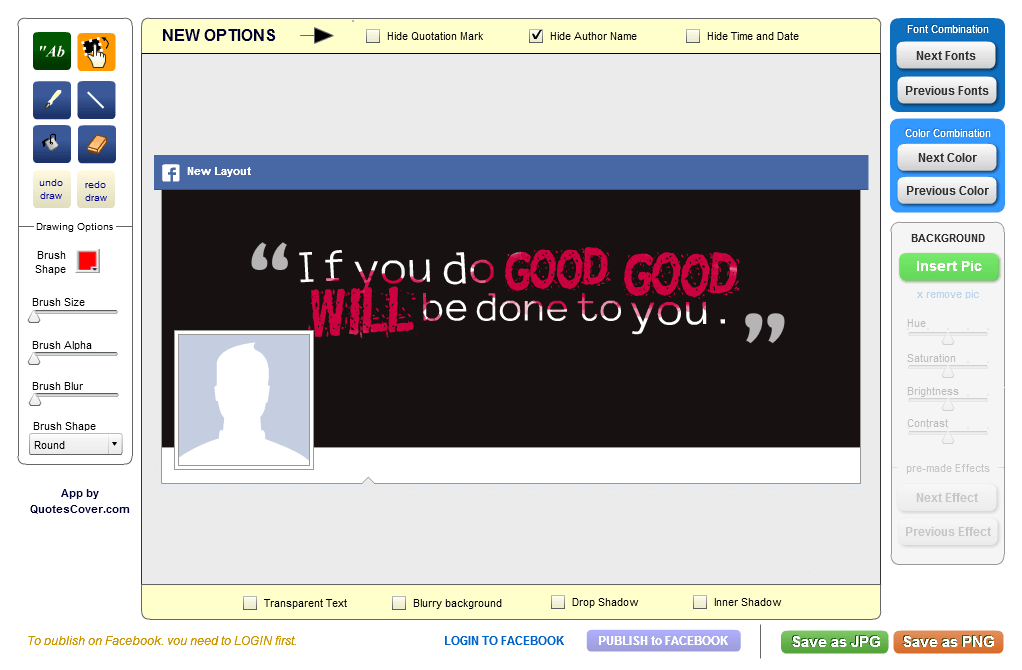
Мобильные приложения
Современные смартфоны способны делать очень неплохие фотографии. Сделать их еще лучше, помимо Instagram, можно с помощью следующих инструментов:
Приложение пока доступно только для iOS, но, по словам разработчиков, Android-версия появится уже скоро. Приложение предлагает 59 фильтров, 15 инструментов для изменения размеров фото, 77 рамок и 66 текстур.
Бесплатное приложение, которое позволяет добавлять на изображения текст.
Еще одно приложение для редактирования фотографий и добавления текста на них.
Одно из самых популярных фотоприложений с множеством фильтров и инструментов.
Популярное приложение, которое расширяет возможности стандартной камеры смартфона.
Простое приложение для создания коллажей.
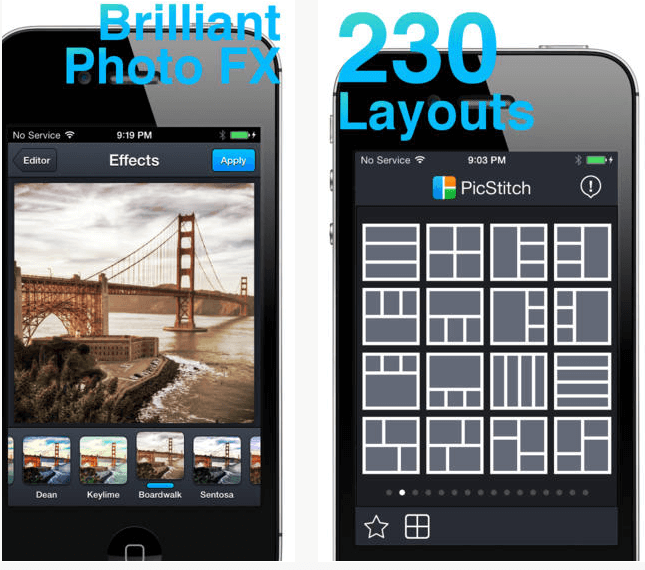
Совет от Instapromo.pro:

Для достижения успеха в SMM вы должны вносить в свои фото и картинки кусочек своей души, ведь именно «ламповые» изображения цепляют пользователей за «живое». Дарите людям красоту и эстетику, оформляйте фотографии и посты своим собственным стилем – это нынче в тренде. Красивая картинка, удачный шрифт для текста на ней, правильно выбранные время постинга и хештеги, использование геолокации – критерии успешного блогинга в Инста. Ведь использование редакторов картинок: обрезка, ретушь, фильтры, коллажи – это только полдела для развития собственного аккаунта. А для всего другого есть мы 😉
Как добавить подпись под фото
Самым трудоемким процессом является создание интересной фразы или высказывания. Некоторые люди настолько серьезно к этому относятся, что могут несколько часов обдумывать два предложения, в итоге, не выбрав ни одного.
К счастью, процесс добавления подписи под фото не настолько сложный. Разработчики постарались все максимально упростить, чтобы пользователям было удобно делиться своими мыслями.
Для добавления подписи, во время загрузки фотографии, нужно ввести текст в соответствующую графу. Также туда можно вписать хэштеги. Собственно, это весь процесс добавления подписи. Обладателям смартфонов выполнить это не составит никакого труда.
Инструкция, как сделать фон во встроенном редакторе Инсты
Конечно, хорошо бы изначально при съёмке выбрать такой антураж, который дополнит предмет или человека, который будет в центре внимания. Но если не выходит, всегда можно отредактировать изображение. В этом нам поможет функция зелёного экрана. Нужно лишь найти красивые фоны, которые можно поставить вместо задника. В поиске помогут, например, фотостоки или даже какие-нибудь Яндекс.картинки. Теперь к тому, как сделать фон для фоток в Инстаграм.
На Сториз
Есть два способа, как сделать задник для изображения в сториз. Один больше подойдёт для снимков с человеком, а другой – для предметов и объектов. Второй, надо сказать, не очень качественный, но, если не хотите ничего качать, придётся воспользоваться этим вариантом.
- Зелёный экран.
- Открываем интерфейс создания историй.
- В эффектах проматываем до иконки с зелёным клетчатым кругом и названием «Green Screen».
- Жмём по «Измените медиафайл».
- Выбираем в галерее фоновое изображение.
- Ваше лицо определится социальной сетью и картинка будет размещена вокруг него.
- Заливка цветом.
- Делаем фотку для сторис.
- Жмём по иконке с извилистой лентой в верхней части экрана.
- Сверху выбираем сначала иконку с маркером, она находится первой справа.
- Снизу экрана выбираем какой-нибудь цвет: белый, розовый, какой угодно. Если готовые предложения вас не устраивают, нажмите по пипетке.
- Жмём по экрану в любом месте и удерживаем касание.
- Жмём по иконке с ластиком. Они вторая справа.
- Проводим ластиком по предмету ли человеку, который должен быть виден.
На фото
- Качаем и устанавливаем приложение.
- Над списком шаблонов есть вкладки, в которых варианты обработки рассортированы по темам. Выбираем нужную.
- Выбираем какой-нибудь шаблон.
- Жмём по «Remix this template».
- Жмём по «Add».
- Выбираем кнопку «Image».
- Внизу выбираем вкладку «Gallery». Или, если надо, «Free photos», чтобы открыть каталог фотографий.
- Отмечаем понравившиеся фотки.
- Выбираем один из вариантов добавления. Если «Add to collage», то выбранное изображение появится в самом шаблоне. Если «Move freely», то картинка будет как бы поверх основной, вы сможете её увеличивать и уменьшать, а также перемещать куда нужно.
- Меняем шаблон под себя. Здесь также есть опция удаления фона, но она не очень хорошо работает – вылетает ошибка.
Где еще взять красивые символы
Изменить шрифт для Инстаграма можно с помощью Юникода – это таблица готовых символов всех языков мира. В нем можно найти точки, подчеркивания, различные знаки и буквы. Единственный минус: придется искать и вводить каждый символ вручную с компьютера.
Таблица Юникода на Windows
Как найти таблицу с символами на Windows:
- Нажимае на кнопку Windows или сразу на иконку с поиском.
- Вводим фразу: «Таблица символов».
- В открытом окне ищем символы и собираем из них текст.
- Копируем.
Как найти таблицу с символами на MacOS:
- Нажимаем правой кнопкой в любом месте, где есть строка ввода текста.
- Выбираем пункт «Правка» и далее – «Специальные символы».
- Вставляем нужный символ.
Важно: не все символы Юникода корректно отображаются в соцсети – придется проверять методом тыка
Подписи к фото на разные темы
Жизненные фразы и Фразы о людях. Пространственные, философские и мудрые фразы и высказывания о жизни и людях, подойдут в большинстве ситуаций.
Фразы про время. Тоже универсальные фразы, которые можно использовать, добавив загадочности и глубокомысленности к фото поста в Instagram.
Фразы про счастье или радость. Если на фото вы просто светитесь от счастья и радостных чувств, переполняющих вас или ваших близких.
Фразы про мысли. Удачная фотография, где вы смотрите вдаль с задумчивым видом? Или просто хотите добавить немного загадочности? Тогда используйте любую фразу из этого списка.
Цитаты и фразы про природу. Если вы сделали селфи на фоне красивого пейзажа, во время дождя, где-нибудь в лесу или на красивой лужайке, хотите показать, как вы цените эту красоту, созданную природой, то эти философские, глубокомысленные цитаты будут очень кстати. Если же вечером, на фоне красивого заката — тут список фраз про закат.
Фразы про утро. Подойдут, если на фото вы заспанная, в пижаме или с чашкой горячего утреннего чая.
О красоте женщин, про внешность или про ангелов
Если хотите, чтобы обратили особое внимание на вашу красоту на этом фото, то используйте эти фразы. Если же у вас выразительные глаза, то подойдут эти фразы.
Фразы о спорте
Если вы выложили в инстаграм фото с тренировки в фитнес-зале, с пробежки или велопрогулки – используйте эти афоризмы.
Фразы про кофе. Если вы на фото изображены с кружкой горячего кофе, или просто решили сфотографировать красивую подачу капучино в кафе.
Цитаты про путешествия. Если вы сделали удачное селфи на фоне Эйфелевой башни во Франции или мемориала Линкольна в Америке, то не лишним будет поделиться с подписчиками этим фото, подписав его красивой, философской цитатой о путешествии или воспоминании о нем.
Фразы о музыке. Если вы выложили видео, в котором вы танцуете, поете, играете на каком-либо музыкальном инструменте, или слушаете музыку в наушниках.
Фразы о работе и выходных. Можно использовать одну из этих веселых фраз про работу, если фото касается вашей рутинной ежедневной деятельности или веселых выходных после тяжких трудовых будней. Если же вы относитесь к работе очень серьезно и неплохо зарабатываете, то можно использовать фразы про деньги, если же зарабатываете мало, несмотря на усилия, то подойдут фразы про бедность и нищету
Фразы про море и про горы. Если фото к этому посту вы делали возле моря, океана или в горах.
Фразы про маму или про семью. Если на фото вы с мамой, или со своей семей, близкими и родными.
Фразы про дружбу или про друга. Если вы собрались с друзьями на вечеринке, в кафе, или на фото вы с лучшим другой/подругой.
Фразы про театр. Если вы выкроили время, чтобы пойти в театр, непременно нужно выложить об этом фото в инстаграм с этими красивыми цитатами и высказываниями.
Фразы о детях. Если на фото ваш сын или дочь, вы гуляете с ними или просто сфотографировались в окружении детей, не обязательно собственных.
Фразы про улыбку. Если на фото вы красиво и загадочно улыбаетесь.
Фразы про отношения, о любви или о мужчине и женщине. Если вы решили выложить в виде поста фото со своим парнем/подругой, тогда можно использовать эти высказывания. Но если же отношения с этим некогда любимым человеком уже испорчены, то возможно подойдут фразы про верность, про врагов, о прощении или про разлуку.
Фразы, когда вам грустно или одиноко. Можно просто опубликовать одну из цитат про грусть или душевную боль. Если на фото вы в печальном виде смотрите удрученно куда-то вдаль, то эти высказываний отлично подчеркнуть ваше меланхоличное настроение. Также могут подойти эти фразы для поднятия настроения.
Фразы про маникюр. Если вы сделали красивые ногти и хотите ими похвастаться, или сами занимаетесь этой творческой работой по окрашиванию женских ногтей.
Фразы про рыбалку или охоту. Если вы с друзьями выбрались на охоту или рыбалку и хотите похвастаться хорошей добычей или уловом.
Можно использовать эти фразы, относящиеся к временам года: про осень, про лето, про зиму и про весну.
Если вы пошли в церковь или изображены рядом с иконой или священным местом, уместна будет фраза про Библию.
Если вы деловой человек и открыли свой бизнес, на фото вы в своем магазине/салоне красоты и т.п., занимаетесь предпринимательством, то используйте эти фразы.
Для объявления в Инстаграм
Для объявлений и важной информации выбирают подложки, которые не будут отвлекать от основного контента. Сверху на изображении создают текстовую часть или добавляют стикеры
Сделать интересный шаблон, поможет приложение SnapSeed. В настройках инструментов найти «Текст» с дополнительным оформлением и русским шрифтом.
Другие варианты для объявлений:
- однотонные. С надписями или графическими объектами;
- фотографии и рисунки. Оригинальные снимки, которые в дальнейшем обрабатывают;
- картинки с минимальным количеством мелких деталей.
Неплохим вариантом считается персиковый или голубой фоны
Они меньше всего отвлекают внимание, предназначены для размещения на них ярких графических элементов
Топ-3 приложения для надписи на фото с телефона
На данный момент в Андроид и Iphone маркетах представлен огромный ассортимент фото и видеоредакторов. Остаётся лишь выбрать тот, что придётся по душе. Ну и, конечно, по «железу», ведь память в нынешнее время не резиновая и приходится максимально ужиматься.
Итак, разберёмся, как же сделать надпись на фото в Инстаграм с телефона через стороннее приложение. На помощь придут редакторы:
- Typorama;
- Snapseed;
- SquareQuick Pro.
Они абсолютно разные, поэтому рассмотрим пошаговую инструкцию к каждому.
Typorama
Начнём с самого классического текстового редактора – Typorama. Чтобы добавить надпись в этой утилите вам понадобится:
- Зайти в Гугл Маркет и установить Typorama.
- Подождать, пока пройдёт проверка на вирусы и запустить программу.
- Кликнуть на значок в виде треугольника, а затем на иконку «фотографии».
- Определиться с желаемым изображением и загрузить его из галереи.
- Нажать на кнопку «Т» и ввести желаемый текст.
- Перетащить появившийся стикер в удобное место.
- Отредактировать стиль и размер шрифта, изменить цвет и добавить градиент по желанию.
- Сохранить изменения, щёлкнув на «дискету» в правом верхнем углу экрана.
Остаётся только поделиться получившейся фоткой в Инстаграм. Для этого во время сохранения на странице «Save and Share» тапните на «Instagram» — «Feed».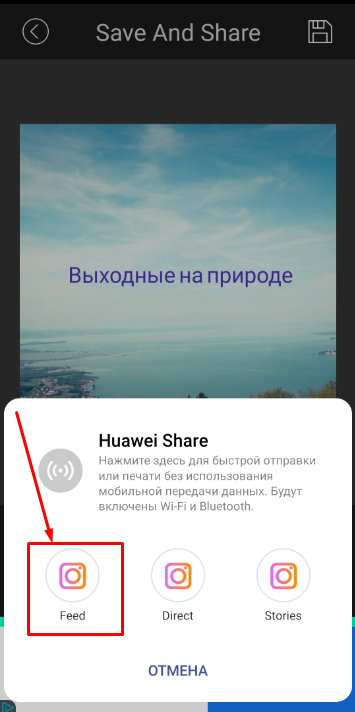
Плюсы:
- утилита полностью бесплатная;
- отсутствуют водяные знаки;
- простое интуитивное управление.
Минусы:
- не предусмотрены фильтры для фоток;
- интерфейс на английском языке.
Snapseed
Второе на очереди приложение – Snapseed. Чтобы написать на фотографии интересную цитату при помощи этого ПО, следуйте алгоритму действий ниже:
- Установите и запустите Snapseed.
- Нажмите на «плюсик», расположенный по центру экрана.
- Откройте доступ к своей галерее.
- Выберите из файловой системы смартфона нужную картинку.
- Отредактируйте: добавьте фильтр, настройте резкость, цветность, насыщенность и т.д.
- Кликните на кнопку «Инструменты» и пролистайте в самый низ. Щёлкните «Текст».
- Поменяйте расположение стикера, по желанию.
- Тапните на иконку «палитра», чтобы выбрать цвет букв; «капля» — прозрачность; «карточки» — оформление и шрифт.
- Подтвердите изменения при помощи «галочки».
Если нужно сразу опубликовать её в общей ленте соцсети, выберите «Экспорт» — «Поделиться» — «Instagram» — «Feed». Готово.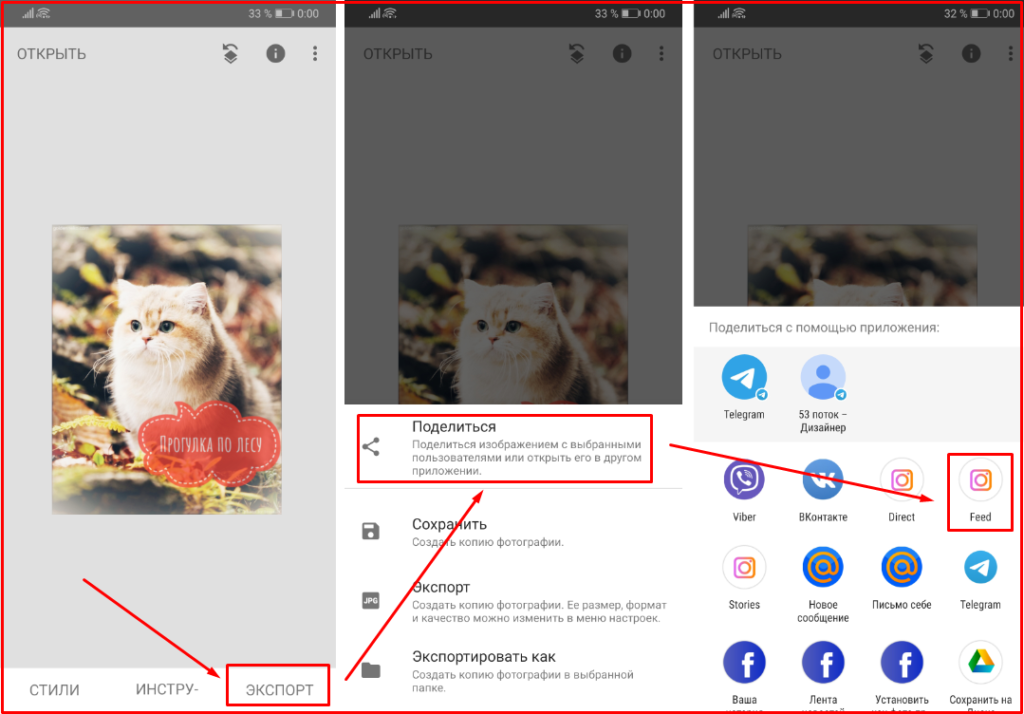
Плюсы:
- возможность отфильтровать фото;
- большое количество инструментов;
- интерфейс на русском языке.
Минусы:
большой вес.
SquareQuick
И третий редактор-помощник, который позволит создавать изображения с надписью – SquareQuick Pro. Работать в нем нужно следующим образом:
- Загрузите и откройте утилиту.
- Щёлкните на «Edit» и разрешите доступ к файловой системе устройства.
- Выделите понравившуюся фотографию.
- Измените её: наложите фильтр, повысьте яркость и контрастность, добавьте тёплые или холодные оттенки.
- Уберите белую рамку для снимков в Инстаграм. Подгоните пропорции под разные приложения (Instagram, Facebook, Pin, Twitter, YouTube).
- Пролистайте меню вправо и тапните на значок «Т».
- Добавьте текст и настройте шрифт, цвет букв, прозрачность, выравнивание, тень.
- Поместите цитату в удобном месте.
- Кликните на «стрелочку», чтобы сохранить изображение.
На этапе сохранения опубликуйте картинку в ленту аналогичным способом.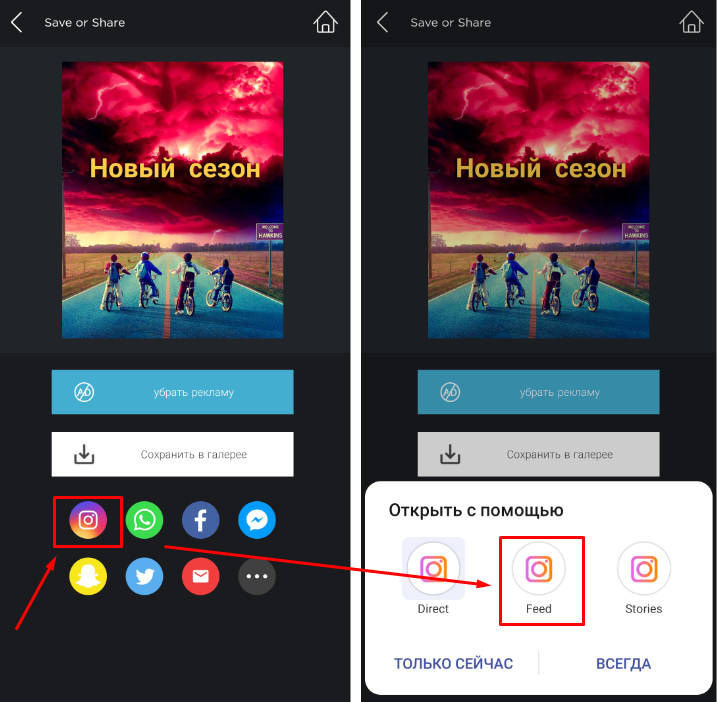
Плюсы:
- огромное количество фильтров, опций и инструментов;
- простое управление;
- отсутствие водяного знака.
Минусы:
- много встроенной рекламы;
- английский язык интерфейса;
- большой вес.
50 самых популярных цитат под фото для Инстаграма
Цитаты для фотографий под разный сезон:
- Чем меньше задумываюсь о своей жизни, тем меньше в ней проблем;
- Главное – оставаться молодым в душе;
- Если время лечит, то я попрошу заменить доктора;
- На нашем пути встречаются разные люди и неизвестно, с кем мы продолжим путешествие;
- Юмор – не только способ отдохнуть, но и защититься с негатива;
- Раньше фотографии показывали из альбомов гостям, сейчас – посмотреть в сети их может каждый;
- Друзья – люди, с примерно такой же придурью, как и у тебя;
- Жизнь нужно прожить так, чтобы окружающие удивились;
- Что может быть прекрасней утренней песни соловья, кофе и ремонта у соседей;
- Я не бескультурный, просто к каждому отношусь по его заслугам;
- Чем старше становишься, тем меньше друзей и подруг;
- Мои родители завели меня в таком же возрасте. Я завел пару воображаемых друзей;
- Умение видеть прекрасное во всем – настоящий талант;
- В детстве я был непоседой. Теперь понимаю куда ушла вся энергия и активность;
- Когда Бог раздавал людям одаренность, я стоял в очереди за ленью;
- Тот, кому ты действительно дорог – позвонит даже с калькулятора;
- Открытость и честность не равно хамству;
- Мне нравится читать книги, потому что только там осталась вера в happy end;
- Когда по-настоящему любишь человека – любые преграды кажутся мелочью;
- Мы говорим шепотом с теми, кто нам действительно важен;
- Иногда приятнее помолчать, чем задать вопрос с заранее известным ответом;
- Только когда замотался в плед, приготовил чай и расставил печенье, вспоминаешь что забыл пульт на кухне;
- Люди придумали интернет, чтобы быстрее общаться и обмениваться знаниями. Поэтому они чаще всего публикуют котиков;
- Мой сарказм и ирония – следствие негативного опыта;
- Мне нравится радоваться каждому дню, как последнему;
- Жизнь – череда странных и осознанных вариантов выбора;
- Семья и дети – то, что успокаивает в конце рабочего дня;
- Общение – неоценимая валюта и опыт, который мы получаем ежедневно;
- Некоторым людям воспитание и тактичность не по карману;
- Единственное, в чем нельзя себя ограничивать – в счастье;
- Когда-нибудь мой сын спросит «каким был я в его возрасте» и я красиво совру;
- Моя жизненная цель – быть человеком;
- Человек и природа – не делимое целое. Нанося вред природе, человек калечит в первую очередь себя;
- Я благодарен тому, что могу слышать, видеть, говорить и ходить;
- Каждый день, как война, если ты сражаешься сам с собой;
- Люди считают, что у них есть болезни тела, исключая расстройства головы;
- Чтобы увидеть прекрасное в жизни, нужно её полюбить;
- Умение сдерживаться и держать эмоции в себе — показатель мудрого человека;
- Мои дети – отражение меня, моего воспитания и жизненных приоритетов;
- Вера в лучшее спасает от худшего;
- Заботиться нужно не только о пище для своего тела, но и для ума;
- Если ты думаешь, что люди не меняются: вспомни себя десять лет назад;
- Не навязываюсь, но помню каждого;
- Часто самые близкие становятся незнакомцами;
- Улыбка ребенка сродни солнечному свету в пасмурный день;
- Возвращаясь назад, не увидишь будущего;
- Лучше сделать, чем жалеть об утраченной возможности;
- Мудрость заключается в отсутствии вопроса: «в чем смысл жизни»;
- Осенняя депрессия – всего лишь реакция на яркие краски опавшей листвы;
- Часто оговорки не случайны.
С компьютера
Чтобы сделать фото в кружке для инсты через ПК, для начала необходимо загрузить нужный снимок на жесткий диск компьютера. Для накладывания текста на фото подойдут онлайн сервисы или специальные программы, рассмотрим некоторые из них.
Mumotiki.ru
- Перейдите на страницу https://mumotiki.ru/imagequote/add.
- Выберите «Закачать изображение».
- В проводнике выберите фото, на которое нужно наложить текст.
- Настройте текст: выберите шрифт, размер, тип и прочее.
- Введите текст.
- Когда закончите редактирование, нажмите кнопку «Сохранить».
- Скачайте картинку на ПК, затем перекиньте ее на смартфон и опубликуйте в инсте.
Photoshop
Этот способ для продвинутых пользователей, которые знают хотя бы основы в работе с графическим редактором. Итак:
- Скачайте и установите Photoshop CS6 и выше.
- Запустите программу.
- В верхнем меню выберите «File», затем «Open».
- Выберите фотографию, где не хватает текста.
- На панельке слева выберите значок с буквой «T».
- Кликните по фотографии.
- Сверху настройте параметры текста.
- Напишите то, что нужно.
- В верхнем меню выберите «File», затем «Save as».
- Сохраните готовое изображение на жестком диске в нужном формате, перекиньте его на телефон и опубликуйте в инсте.
Видео
Теперь вы знаете, как в инстаграмме добавить надпись на фото, какие приложения, сервисы и программы можно использовать на разных операционных системах.



